Descubre la nueva experiencia de reuniones y llamadas en Teams
Publicado el 3 Ago 2020, En
#comunicaciones
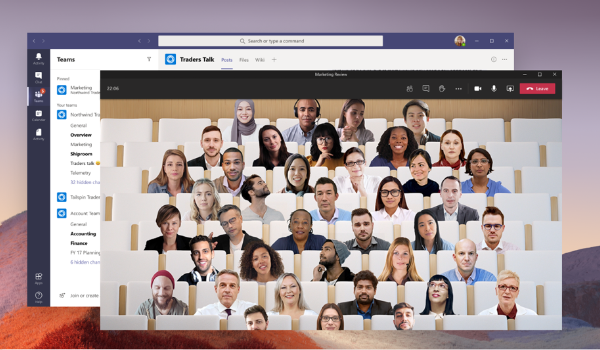
Nacional.- Para mejorar la experiencia de usuario en las conversaciones virtuales, Microsoft Teams habilitó nuevas funciones para su versión de Escritorio.
Qué es lo nuevo
- Apertura de ventana independiente al iniciar una llamada o videollamada.
- Nueva visualización de participantes. Puedes acomodarlos en galería, galería de gran tamaño, o modo conjunto.
- El menú de las videollamadas se desplaza a una barra superior fija (ya no se mostrará en la mitad de la pantalla, como antes)
- Cuando estás por iniciar una reunión, el botón de “Mostrar efectos de fondo” está visible y en fácil acceso.
- Notas de reunión en una pestaña de Equipos o Chat de la reunión, donde se reproduce la videollamada.
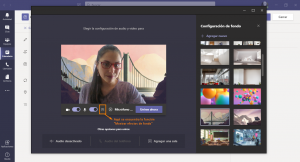
Activa la nueva experiencia
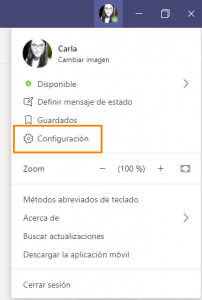
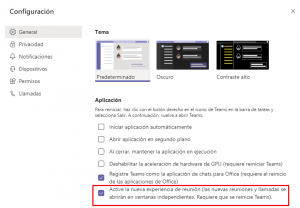
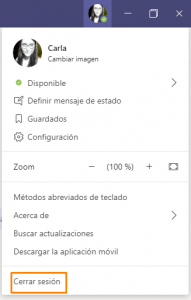
Lo que sucede después de haber reiniciado
- Ventana propia y emergente: Después de encender la nueva experiencia y reiniciar Teams, lo más importante es que notarás que cualquier llamada y reunión aparecerá en su propia ventana, separada de la ventana principal de Teams.
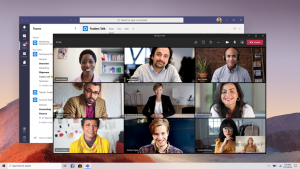
- Los controles de la reunión se mueven a la parte superior de la pantalla de la reunión. Están acoplados allí para que siempre tengas acceso a ellos (sin mover el mouse) y están fuera de la vista del contenido y el video que se comparte.
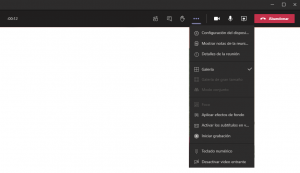
- Vista de galería: permite ver hasta 49 cámaras activas a la vez. Esta vista está disponible cuando hay 10 o más asistentes que comparten vídeos. Para cambiar a la galería grande, haz clic en Más opciones (…)y luego en Galería de gran tamaño.
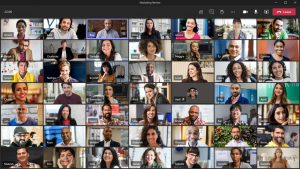
- Vista modo Juntos:te permite sentir que estás en el mismo espacio compartido con todos en la reunión. El modo Juntos está disponible cuando 5 o más participantes comparten videos. Para cambiar al modo Juntos, haz clic en Más opciones (…) y luego en Galería de gran tamaño.
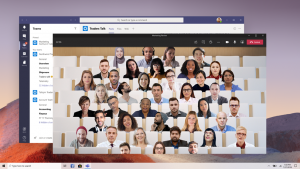
- Notas de la reunión:El beneficio de tener la reunión en una ventana separada, es que podrás tomar notas en la pestaña “Notas” del Equipo o Chat de la reunión, mientras tienes abierta la ventana de la reunión online. Para acceder o tomar notas desde la ventana de la reunión, selecciona Más opciones (…) > Mostrar notas de la reunión > Tomar notas. Te dirigirá a la pestaña Notas de la reunión.
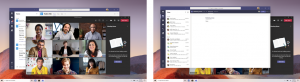
Considera que estas funcionalidades solo están activas para la versión de Escritorio de Teams. Si usas la aplicación en un equipo personal, te recomendamos que descargues la aplicación. Así también, ten en cuenta que los nuevos botones están recién implementándose, por lo que podría no todos estar activos.
De todas maneras, ya tienes una nueva experiencia en Teams y las videollamadas parecerán más cercanas que antes.
Fuente: Techcommunity Microsoft


